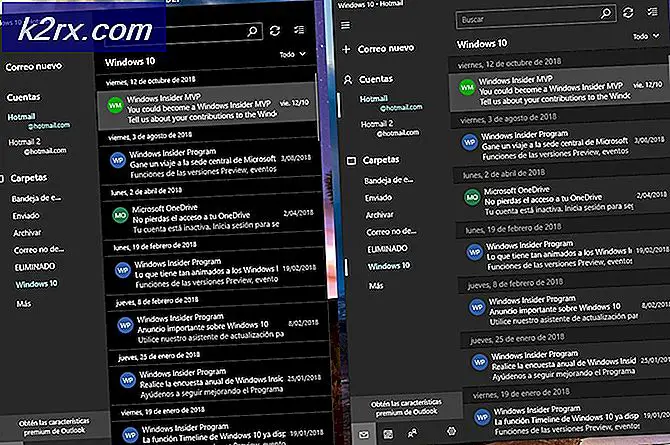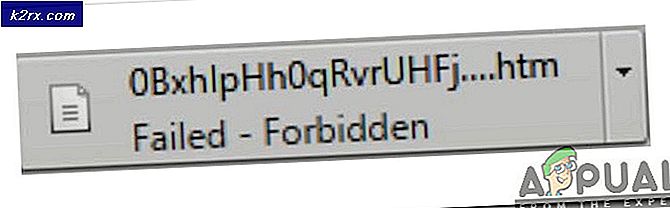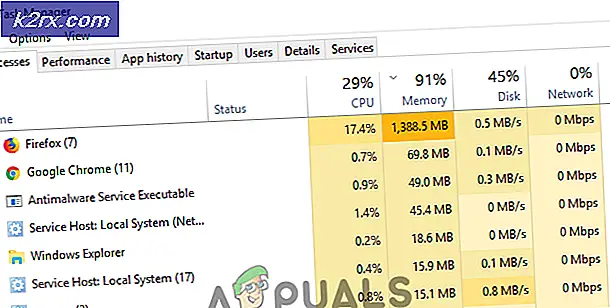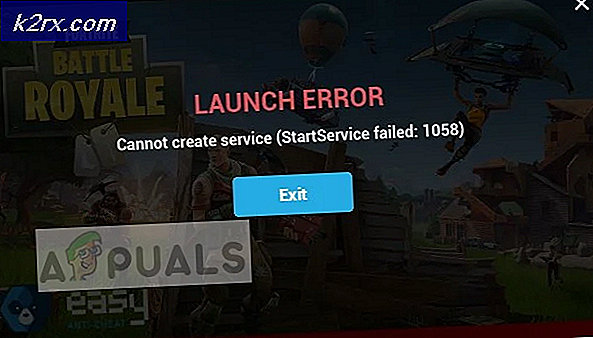Làm thế nào để di chuyển thư viện âm nhạc iTunes sang máy tính khác
Vâng. Thư viện nhạc iTunes có thể được xuất và sử dụng trên một máy tính / máy tính xách tay khác. Trong hướng dẫn này, tôi sẽ giải thích cách xuất thư viện nhạc sang một máy tính khác có cài đặt iTunes trên đó. Trước khi bạn bắt đầu, hãy đảm bảo iTunes của bạn đã được sao lưu.
Việc di chuyển rất dễ dàng, tất cả những gì bạn cần làm là sao chép thư mục. Tôi khuyên bạn nên có ổ đĩa hoặc ổ đĩa ngoài trước khi bạn bắt đầu chuyển, đủ lớn để giữ thư viện của bạn. Trước tiên, hãy kiểm tra kích thước của Thư viện của bạn.
Để kiểm tra kích thước, hãy đi đến các đường dẫn sau trên máy tính của bạn:
- Windows XP: Điều hướng đến \ Documents and Settings \ username \ My Documents \
Nhấp chuột phải vào My Music và chọn Properties . (ghi lại kích thước của dữ liệu)
- Windows Vista: Điều hướng đến \ Users \ username \ Music \ iTunes.
Nhấp chuột phải vào thư mục iTunes và chọn Properties . (ghi lại kích thước của dữ liệu)
- Windows 7 và Windows 8: Điều hướng đến \ Users \ username \ My Music \
Nhấp chuột phải vào thư mục iTunes và chọn Properties . (ghi lại kích thước của dữ liệu)
Một khi bạn đã có kích thước của thư viện / dữ liệu của bạn, hãy chắc chắn rằng ổ đĩa ngoài của bạn đủ lớn để giữ nó.
Hãy bắt đầu nào!
1. Đưa ổ đĩa ngoài vào máy tính bạn muốn sao chép thư viện.
Mẹo CHUYÊN NGHIỆP: Nếu vấn đề xảy ra với máy tính của bạn hoặc máy tính xách tay / máy tính xách tay, bạn nên thử sử dụng phần mềm Reimage Plus có thể quét các kho lưu trữ và thay thế các tệp bị hỏng và bị thiếu. Điều này làm việc trong hầu hết các trường hợp, nơi vấn đề được bắt nguồn do một tham nhũng hệ thống. Bạn có thể tải xuống Reimage Plus bằng cách nhấp vào đây2. Vào đường dẫn nơi thư viện, đây là nơi bạn đã kiểm tra kích thước tại (trong các bước trên).
3. Sao chép thư mục, bằng cách nhấp chuột phải vào thư mục đó và chọn Sao chép.
4. Sau đó giữ phím cửa sổ và nhấn E để mở Explorer.
5. Xác định vị trí ổ đĩa bạn đã kết nối.
6. Mở nó, nhấp chuột phải vào bất cứ nơi nào bên trong ổ đĩa và chọn Paste.
Thư mục iTunes của bạn (Thư viện) hiện được sao chép vào Ổ đĩa ngoài.
7. Bây giờ đẩy ổ đĩa ra.
8. Cắm nó vào máy tính bạn muốn sao chép dữ liệu vào.
9. Bây giờ mở nó, giành chìa khóa + e, và sau đó mở ổ đĩa.
10. nhấp chuột phải vào thư mục (iTunes) và chọn Sao chép.
11. Nhìn vào đường dẫn hiển thị bên dưới cho máy tính đích của bạn.
- Windows XP: Điều hướng đến \ Documents and Settings \ username \ My Documents \ My Music \.
Nếu Windows XP đi đến My Docments và dán thư mục My Music.
- Windows Vista: Điều hướng đến \ Users \ username \ Music \ iTunes.
Nếu Windows Vista, hãy vào thư mục Music và dán thư mục iTunes.
- Windows 7 và Windows 8: Điều hướng đến \ Users \ username \ My Music \ iTunes.
Nếu Windows 7/8, hãy dán thư mục iTunes vào My Music.
Thư viện của bạn hiện đã được xuất / di chuyển thành công sang máy tính mới của bạn. Để có thêm tùy chọn, tôi khuyên bạn nên truy cập trang web của Apple trên https://support.apple.com/en-us/HT204318.
Mẹo CHUYÊN NGHIỆP: Nếu vấn đề xảy ra với máy tính của bạn hoặc máy tính xách tay / máy tính xách tay, bạn nên thử sử dụng phần mềm Reimage Plus có thể quét các kho lưu trữ và thay thế các tệp bị hỏng và bị thiếu. Điều này làm việc trong hầu hết các trường hợp, nơi vấn đề được bắt nguồn do một tham nhũng hệ thống. Bạn có thể tải xuống Reimage Plus bằng cách nhấp vào đây